VI) L’Acquisition proprement dite
Après cette longue présentation du matériel et des différents
réglages de votre instrument, on peut maintenant aborder l'acquisition
des images avec la webcam.
L'acquisition webcam n'est pas une image instantanée de la
planète, mais un petit film au format .avi (prononcez A V
I), dit plus communément un avi (c'est cette dénomination
que je vais utiliser par la suite pour parler de l'enregistrement
fait par la webcam). Vous allez en fait filmer la planète
et pas seulement en faire une image unique. Mais pour cela,
il faut utiliser certains logiciels, non fournis avec la webcam.
Je vais en citer 2, qui sont les plus utilisés : QcFocus
et Iris. Les deux sont assez similaires d'un point
de vue acquisition, ils permettent d'enregistrer un avi de
la planète et d'accéder à tous les réglages de la webcam,
que nous allons détailler plus loin. Cependant, Iris
est avant tout un logiciel de traitement d'image, et la partie
acquisition n'est qu'une petite partie de ce logiciel. Pour
ma part, j'utilise QcFocus car je le trouve très simple
d'utilisation.
Ces 2 logiciels, sont disponibles gratuitement sur internet aux
adresses suivantes :
- QcFocus : http://www.astrosurf.com/astropc
- Iris : >http://www.astrsurf.com/buil
Je vais plus détailler ici l'acquisition avec QcFocus,
dont voici la fenêtre :

Image JC Dalouzy
Sous Iris, la fenêtre d'acquisition est différente,
mais les fenêtres de réglage de la caméra sont identiques.
De façon générale, l'acquisition se fait en « cliquant sur
le bouton enregistrement » !! Mais, il faut quand même effectuer
au préalable quelques réglages de la webcam.
La première chose à faire est de sélectionner le format d'image
(format dans QcFocus). Par défaut, c'est le format
320 x 240 qui est coché, mais il faut sélectionner 640 x 480
pour avoir le maximum de résolution.
Ensuite, lorsqu'on ouvre les paramètres de réglage de la
caméra (exposition dans QcFocus), on a accès à différents
paramètres : La luminosité, le contraste, le gamma et la saturation
qui sont à laisser à 50 % dans un premier temps, on pourra
plus tard essayer de toucher à ces paramètres pour essayer
d'améliorer un peu l'image.
Voici la fenêtre « commande d'image » de la Vesta Pro
(pour la ToUcam Pro, c'est quasiment identique)
On peut régler ici, le taux d'images (en haut) ainsi que
la luminosité, contraste et gamma (en bas à gauche). On peut
également mettre l'image en Noir et Blanc et obtenir l'image
miroir (en bas à droite).

Image JC Dalouzy
Sur l'exemple ci-dessus, on a sélectionné une vitesse d'enregistrement
au rythme de 5 images par seconde. En général, il est recommandé
d'utiliser un taux d'images entre 5 et 15 images par seconde
pour avoir le maximum d'images et, de ce fait, avoir plus
de chances de tomber dans les trous de turbulence. On serait
tenté de sélectionner 30 images seconde, mais pour de tel
taux de rafraîchissement, les images sont compressées et perdent
en qualité. Ces forts taux sont donc à proscrire.
Les 3 paramètres suivants sont essentiels (voir image ci-dessous).
C'est avec eux que l'on va régler la caméra. Le premier, la
balance des blancs, est à laisser en automatique pour éviter
d'avoir des couleurs bizarres (rose, jaune). Les 2 suivants
(gain et exposition) sont liés et il faut décocher la case
automatique. L'exposition est en règle générale laissée au
maximum (1/25). Quant au gain, il faut le diminuer car en
le diminuant, on diminuera la luminosité de l'image, mais
surtout le grain de l'image qui deviendra alors plus lisse,
plus esthétique. Cependant, dans le cas des Vesta Pro,
il ne faut pas le descendre sous la barre des 70 %, pour les
ToUcam on peut l'abaisser jusqu'à 60 %. En dessous
de ces valeurs, l'image perd en dynamique et les planètes
présentent après traitement des cercles concentriques sur
le bord du disque. Il faut donc l'ajuster au mieux pour avoir
une planète à la fois correctement exposée, pas un seul endroit
saturé (zone toute blanche) mais aussi à la fois pas trop
sous-exposée. Affinez le mieux possible en jugeant par vous
même sur l'écran.
Voici ci-contre une vue de la fenêtre « commandes caméra ».
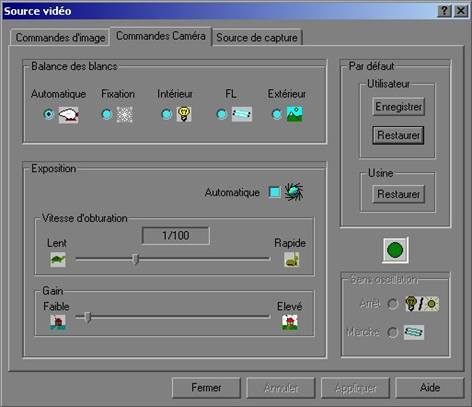
Image JC Dalouzy
Un dernier petit mot sur l'acquisition : même si ce ne sont
pas les images brutes qui constitueront vos images finales,
néanmoins, aucun traitement numérique, aussi bon et aussi
maîtrisé soit-il, ne pourra jamais faire d'une mauvaise image
brute, une bonne image finale. Il vous faudra donc reconnaître
les bons avis des mauvais, et pour cela, seule l'habitude
pourra venir à votre secours ! Voici un petit comparatif sur
Jupiter :
|

|

|
|
Une bonne image brute
|
Une mauvaise image brute,
granuleuse et bruitée
|
|

|

|
|
L’image traitée
|
L’image traitée
|
Images JC Dalouzy
Après toutes ces étapes de réglage du télescope, de réglage
de la webcam, et une fois réalisé l'enregistrement des avis
sur le disque dur, il ne reste plus qu'à traiter tout cela
grâce à l'ordinateur. C'est ce que nous allons détailler dans
le paragraphe suivant.
|